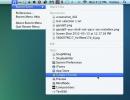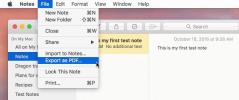Come visualizzare la password WiFi su macOS
Le password sono informazioni riservate e devono essere mantenute al sicuro. Ciò vale indipendentemente dalla finalità di una password. Nessuna password dovrebbe essere semplicemente visibile su un dispositivo e ciò vale per la password di una rete WiFi. Se sei connesso a una rete WiFi, hai già la password per essa, ma se in seguito dovrai cercarla di nuovo, scoprirai che non tutti i dispositivi saranno disponibili con tali informazioni. Windows 10 semplifica la ricerca della password WiFi ma, se vuoi visualizzare la password WiFi su macOS, avrai bisogno dei diritti di amministratore.
Visualizza password WiFi su macOS
Esistono due modi per visualizzare la password WiFi su macOS. Il primo è tramite Accesso portachiavi e il secondo tramite il Terminale. In entrambi i casi, avrai bisogno dei diritti di amministratore. L'unica differenza tra i due è che uno ti dà un'interfaccia utente con cui lavorare mentre l'altro richiede un comando per fare il lavoro.
Visualizza password WiFi - Accesso portachiavi
Apri l'app Accesso Portachiavi e seleziona Sistema nella colonna a sinistra. Il riquadro a destra elenca le reti a cui sei connesso o a cui ti sei connesso, in passato. Fai doppio clic sulla tua rete WiFi e abilita l'opzione "Mostra password".
A questo punto, ti verrà chiesto di inserire il nome utente e la password dell'amministratore. Inseriscilo e il campo accanto all'opzione "Mostra password" rivelerà la password della rete WiFi.

Visualizza password WiFi - Terminale
Apri Terminale ed esegui il seguente comando.
security find-generic-password -wa Nome della rete WiFi
Assicurati di sostituire "Nome della rete WiFi" con il nome della rete WiFi per cui vuoi cercare la password.
Esempio
sicurezza find-generic-password -wa Isengard
Tocca Invio e, quando richiesto, inserisci il nome utente e la password dell'amministratore. Potrebbe essere necessario inserirlo due volte, una volta nel Terminale e una volta su un prompt sullo schermo.
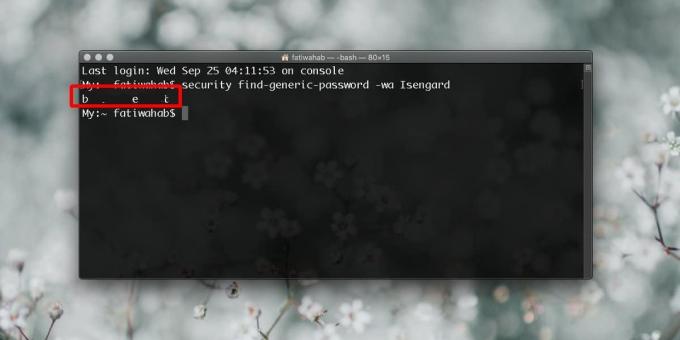
Apple non semplifica la visualizzazione della password WiFi su macOS. Su iOS, non puoi semplicemente visualizzarlo a meno che non sei disposto a eseguire il jailbreak del dispositivo per completare il lavoro. Se devi aiutare qualcuno a connettersi alla stessa rete WiFi a cui sei connesso, puoi utilizzare il Condividi la funzione password WiFi che è stata aggiunta in iOS 11. Questo è davvero il più vicino che avrai mai a una funzione di condivisione WiFi di serie.
I telefoni Android avevano un'opzione per visualizzare la password WiFi ma a partire da Android 9, l'opzione non esiste più. È stato rimosso come misura di sicurezza anche se ci sono molti dispositivi che eseguono versioni precedenti di Android che ti consentono comunque di visualizzare la password WiFi senza eseguire il rooting del dispositivo.
Ricerca
Messaggi Recenti
Menu recenti: visualizza i file utilizzati di recente da qualsiasi cartella del Mac
Spotlight è un'eccellente funzionalità per Mac; puoi cercare qualsi...
Come esportare le note come file di testo normale in macOS
L'app Note fa parte di macOS da alcuni anni. È iniziato in modo abb...
Disk Drill: App di recupero file che ti consente di annullare l'eliminazione su Mac
Ultima revisione Disk Drill nel 2010, quando l'app era ancora agli ...